以前の記事「漢字定着のための工夫」で
息子が漢字の成り立ちを「風船あられの漢字ブログ」様ですぐに調べられるようにiPhoneを設定していた、と書きました。
今回は、その方法をご紹介したいと思います。
ブログの管理者様より許可をいただくことができたので、「風船あられの漢字ブログ」様に現在アップされている漢字の中から、調べたい漢字を一発検索するショートカットレシピをご紹介いたします。
風船あられ様、突然のお願いにもかかわらず、ご快諾下さり本当にありがとうございました。
●ご紹介するのは、ショートカットキーでサイト内検索をする方法です。
●iOS 15のiPhoneでSafariをデフォルトブラウザにしている場合のみ動作します。
レシピをダウンロードする場合
こちらをDLしていただくと、ご自身で設定する手間が省けます。
ZIPファイルになっていますので、タップしてくだされば展開します。
ダウンロードフォルダに展開されたファイル(紫色の虫眼鏡マークのファイル)をタップし、出てきた画面の下部の「ショートカットを追加」をタップします。
「すべてのショートカット」に追加されるので、目次3.の「ホーム画面に登録する方法」に進んでください。
自分で設定する場合
DLせずご自分で設定していただくこともできます。
<設定手順>
❶風船あられの漢字ブログ様のサイトアドレス
「http://huusennarare.cocolog-nifty.com/blog/」をコピーします。
❷ホーム画面から『ショートカット』を見つけて立ち上げます。
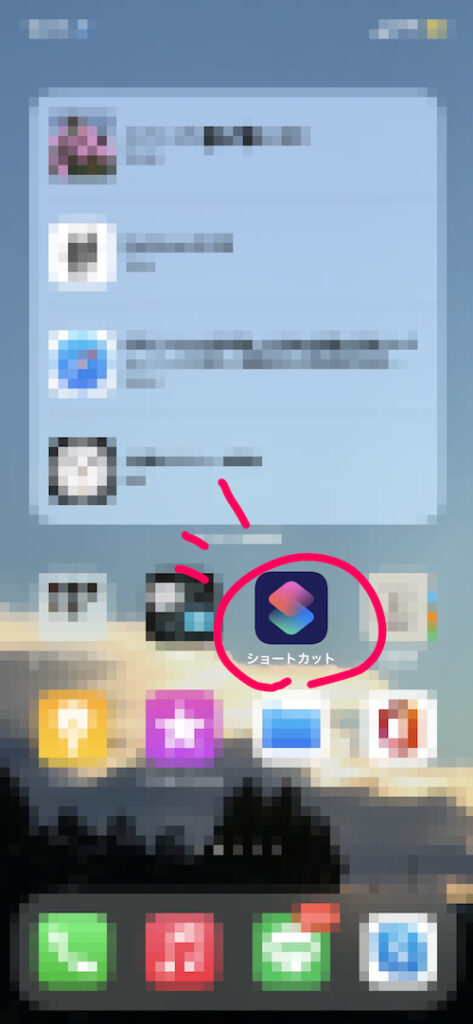
❸右上の+をクリックします。
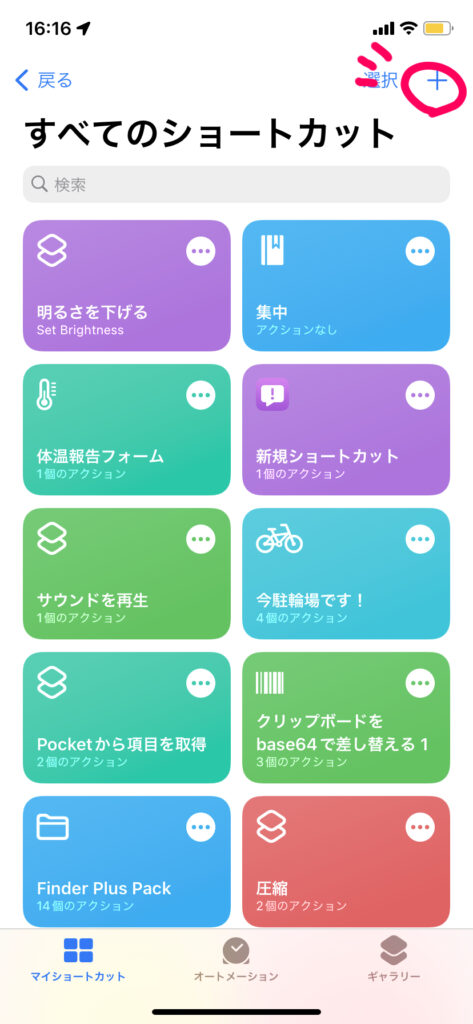
❹「アクションを追加」をタップします。
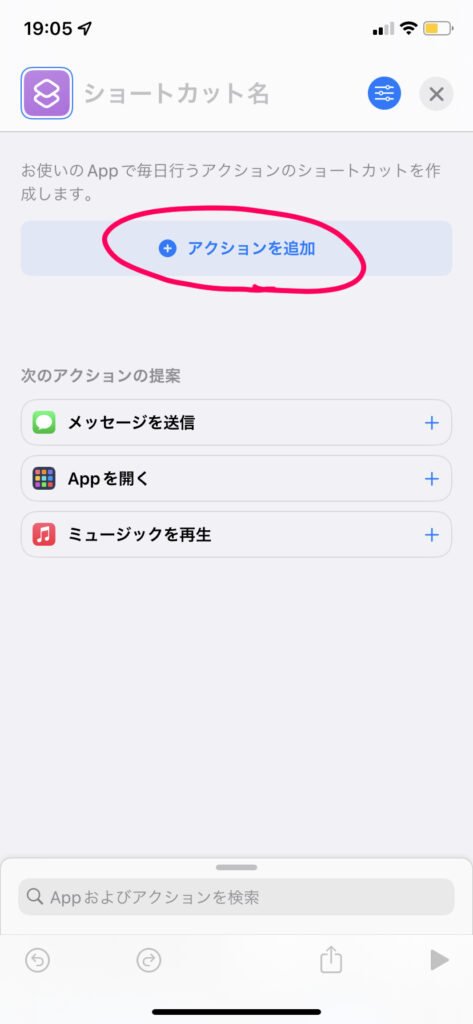
❺「Web」をタップします。
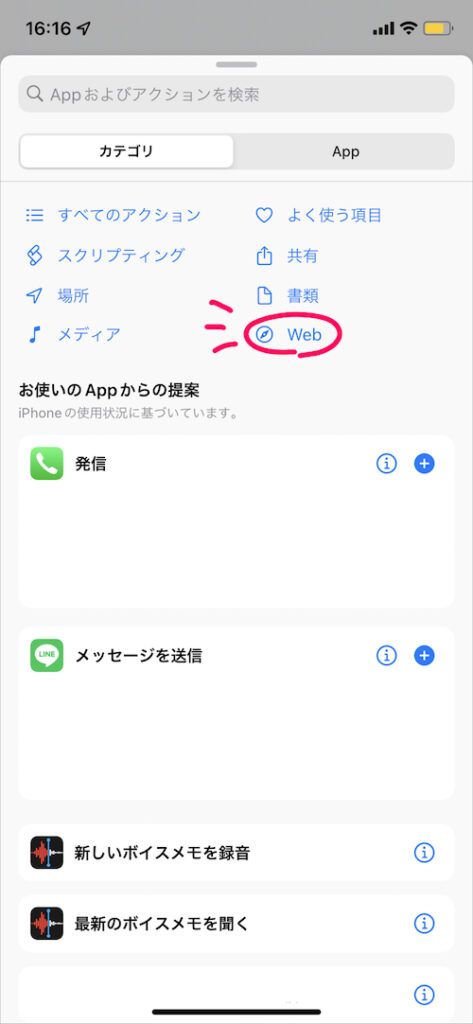
❻「Webを検索」をタップします。
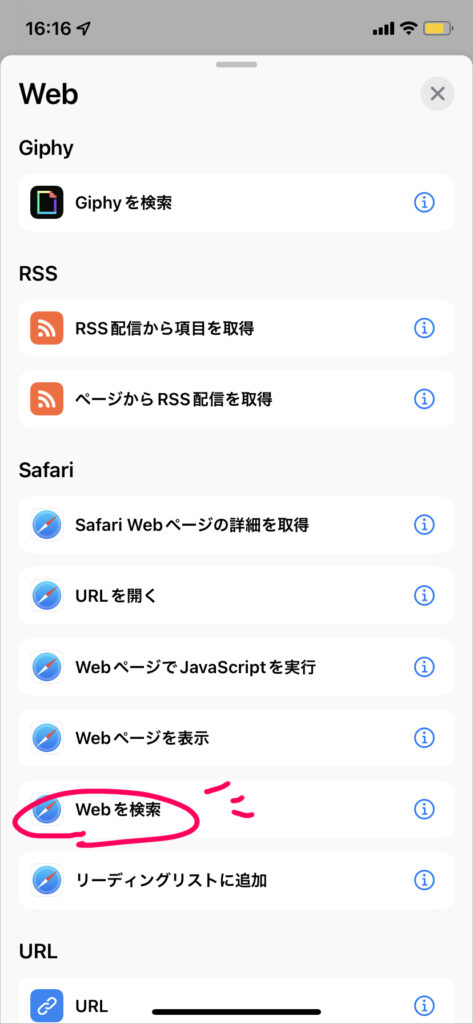
❼
①をタップし、お好みの検索エンジンを設定します。(ラズくんはgoogleで設定しています)
②の「テキスト」の部分をタップすると、キーボードが立ち上がります。
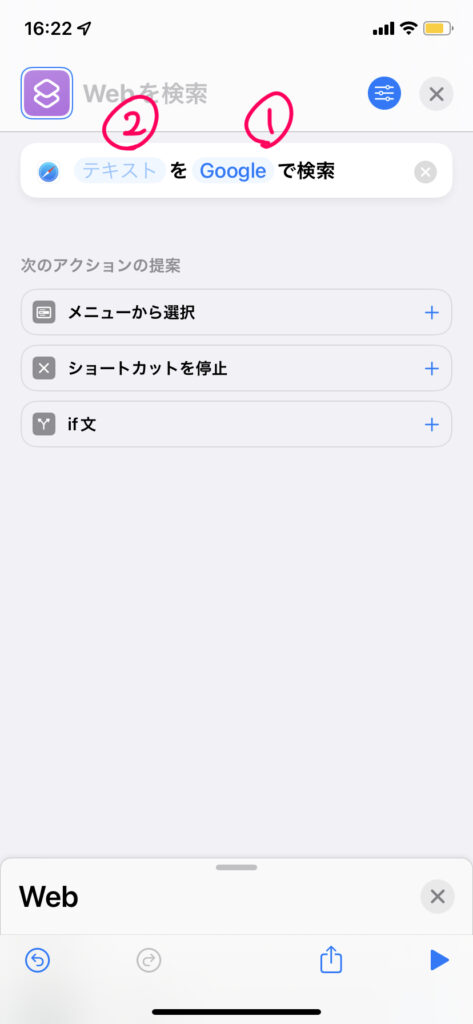
❽「テキスト」をタップすると出てくるキーボードの上の「完了」の横をスライドさせると……
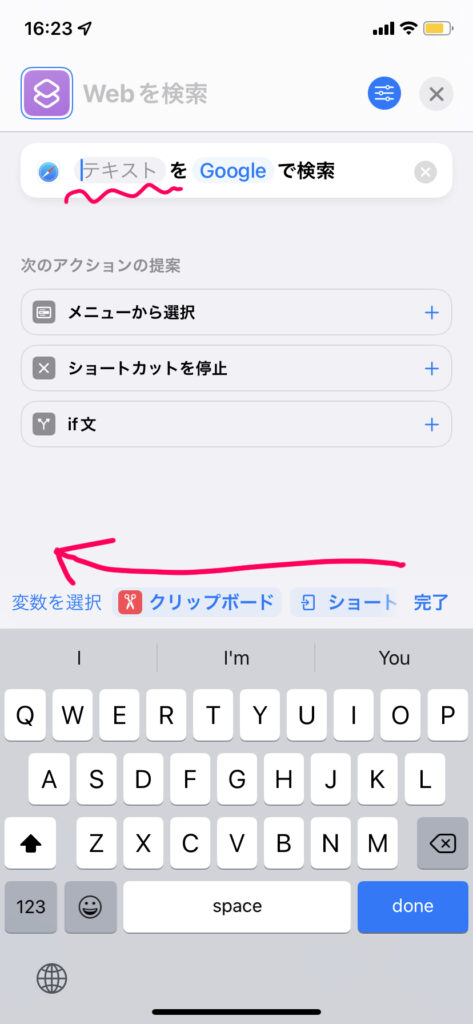
❾「毎回尋ねる」が出てくるのでタップします。
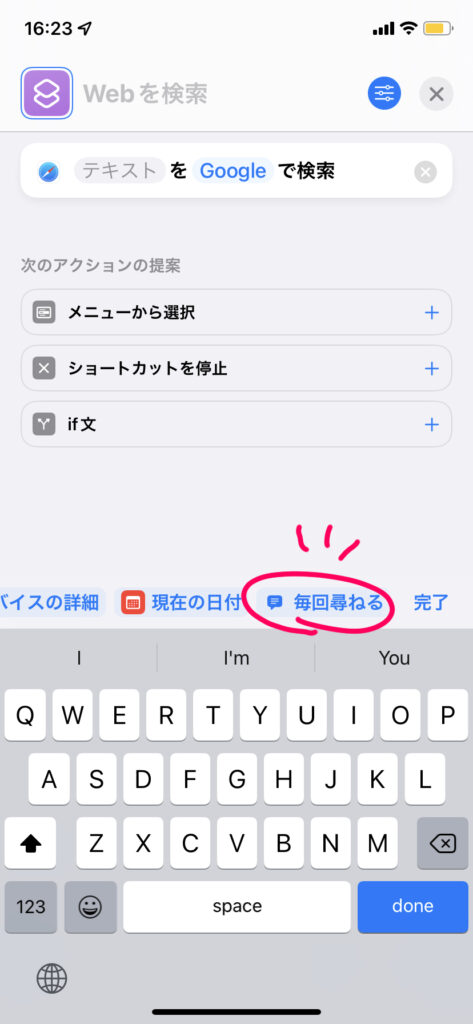
❿下のような画面になるので、左下のオレンジで囲んだ地球アイコンで半角英数に切り替え、キーボードの「space」を1回タップ。
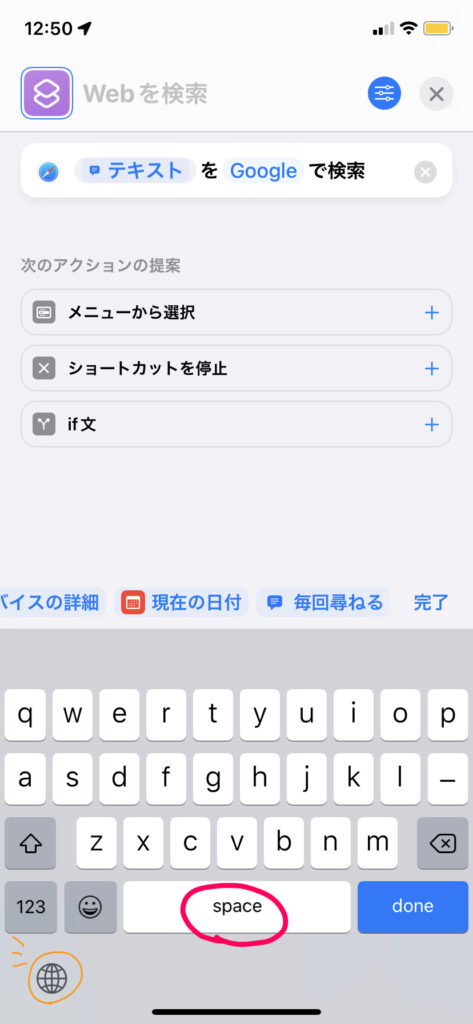
⓫そうすると、スペースが1つ入るので、「site:」と半角英数手打ちします。( : =コロンは数字に切り替えると出てきます)
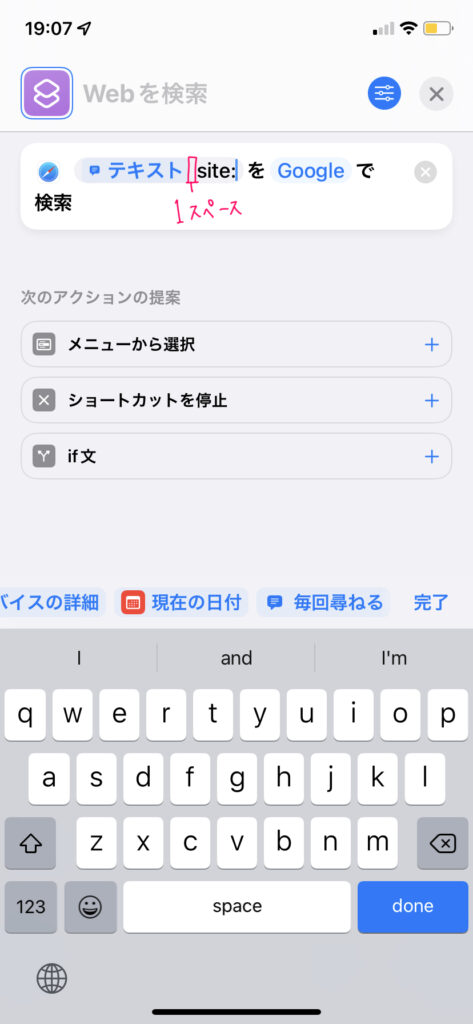
⓬「site:」直後に❶でコピーしておいた、風船あられの漢字ブログ様のアドレスをペーストします。
ペースト時に、「:」とアドレスとの間に、スペースができてしまったらバックスペースで空白を無くしておきます。(オレンジの部分です。ピンクで囲った部分の1スペースの空白はそのままです)
次に「完了」をタップします。
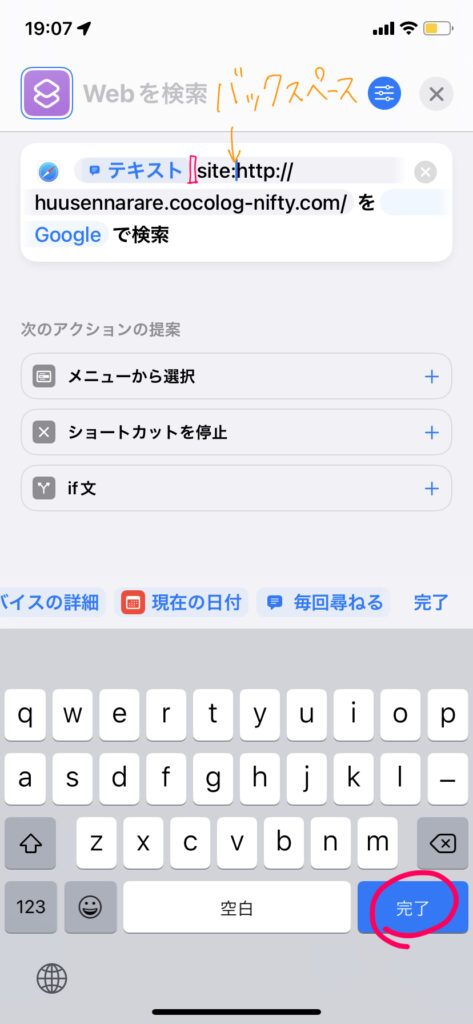
⓭「Webを検索」をタップし、お好きなショートカット名をつけます。
ラズくんは「風船あられの漢字ブログを検索」とつけました。
キーボードの完了をタップします。
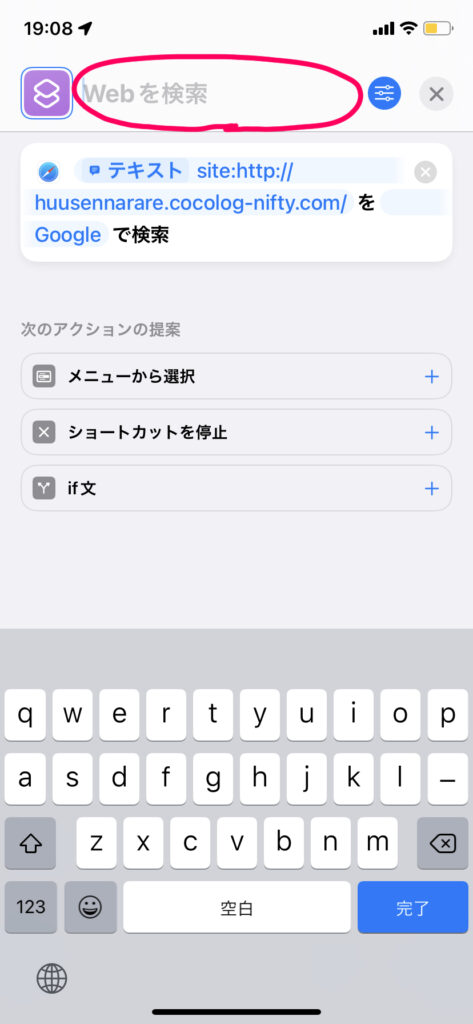
⓮右上の「✖️」をタップします。
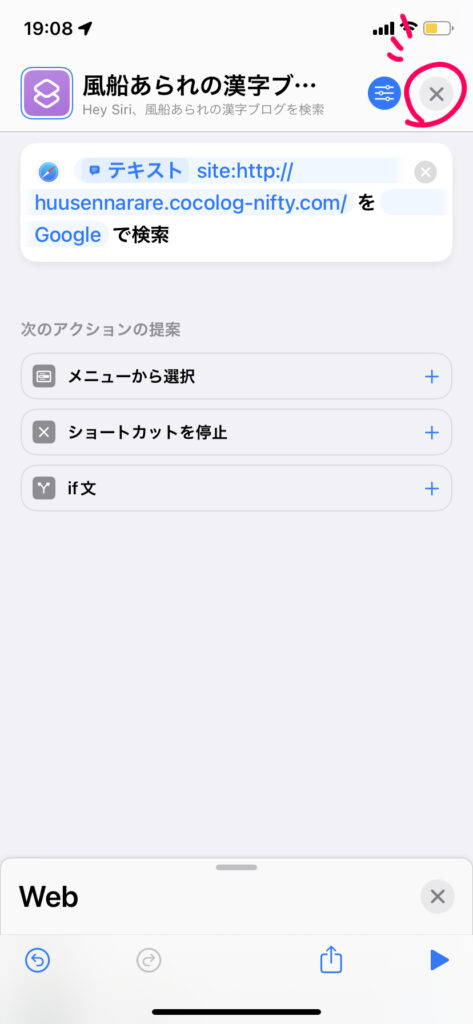
↓ショートカットに追加されました!
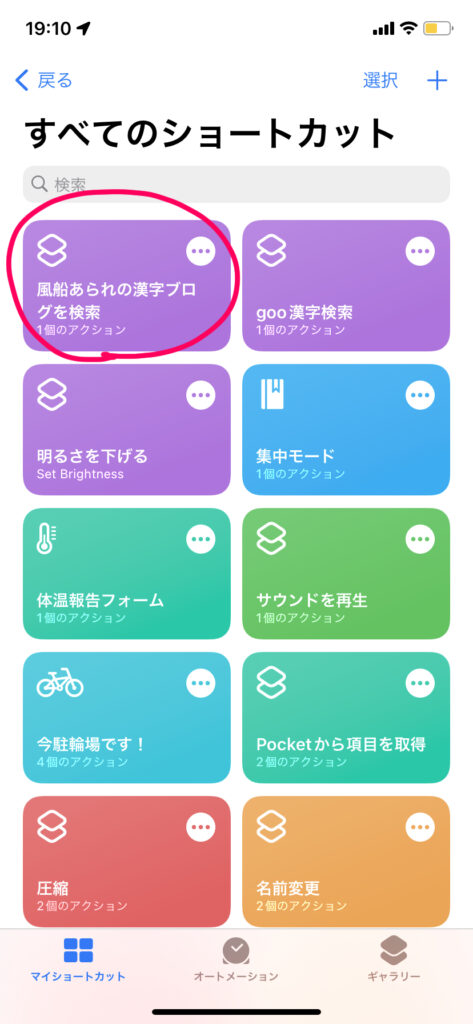
ショートカットをホーム画面に表示するには
❶一覧からホーム画面に表示したいショートカットの右上の…を、タップします。
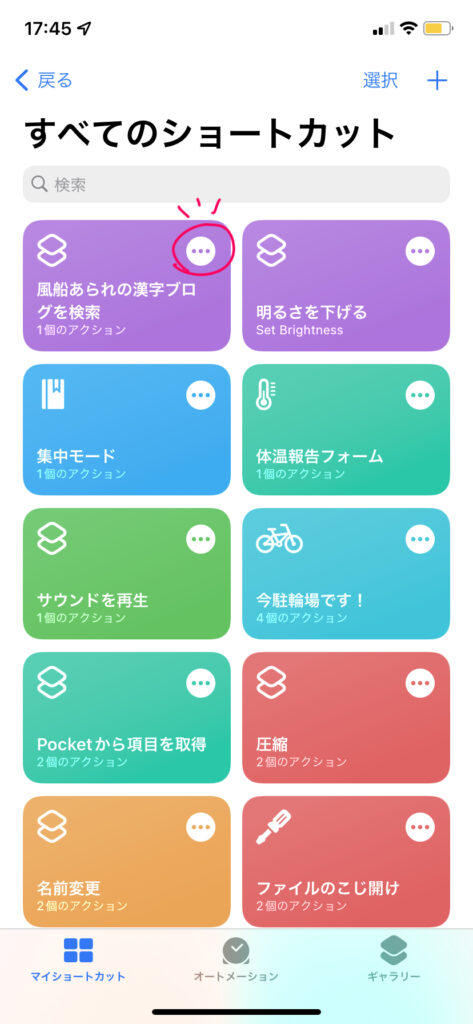
❷出てきた画面の右上の×の隣のブルーのアイコンをタップします
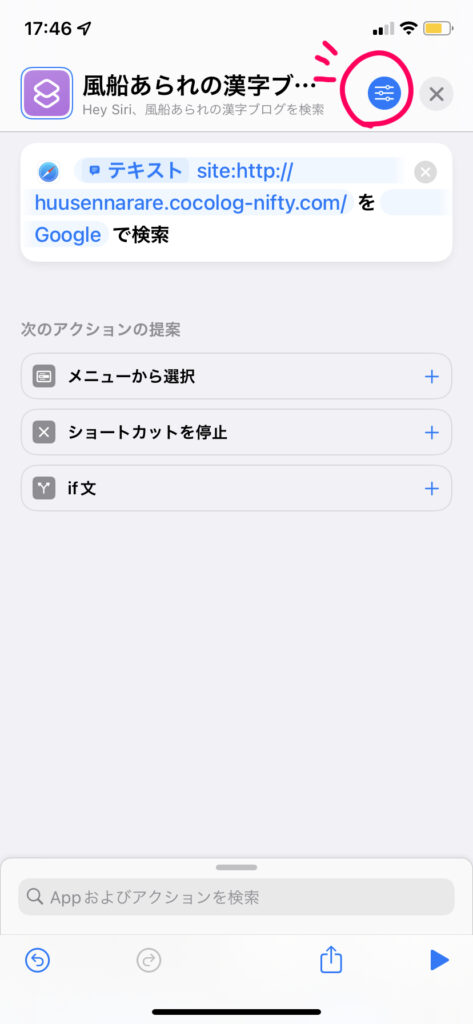
❸「ホーム画面に追加」をタップします。

❹「追加」をタップします。
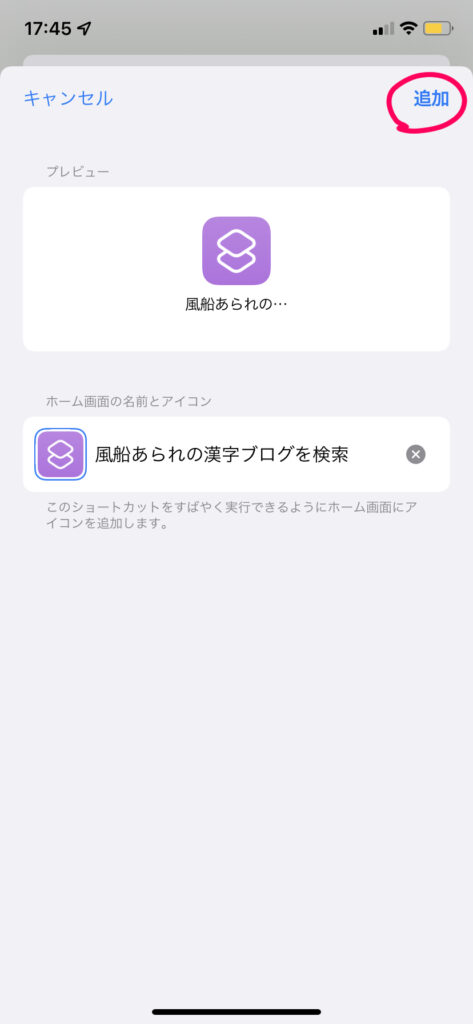
❺ホーム画面に追加されました!
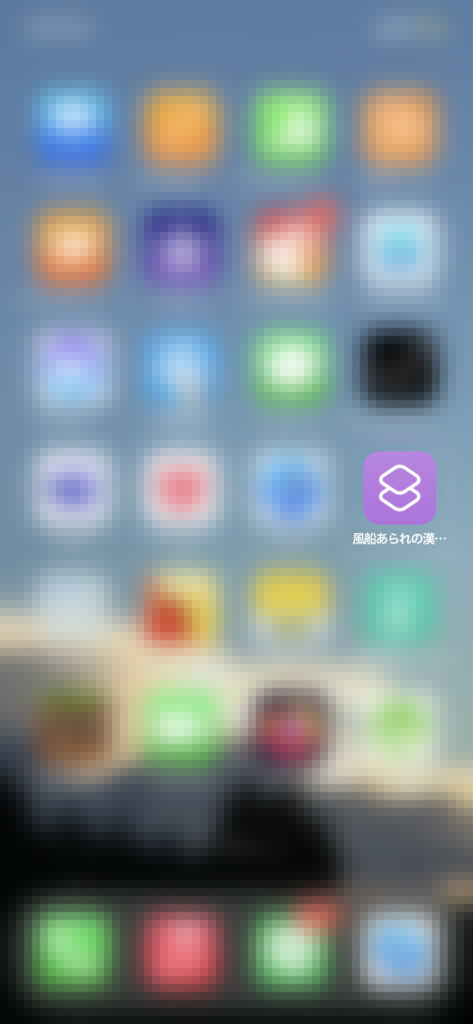
調べたい漢字を検索する方法
❶ホーム画面のショートカットアイコンをタップすると、下のようなフォームが出てきますので、
そのまま調べたい漢字を打ち込みます。
調べたい漢字一文字以外は何も打ちません。スペースなども入れないように注意してください。
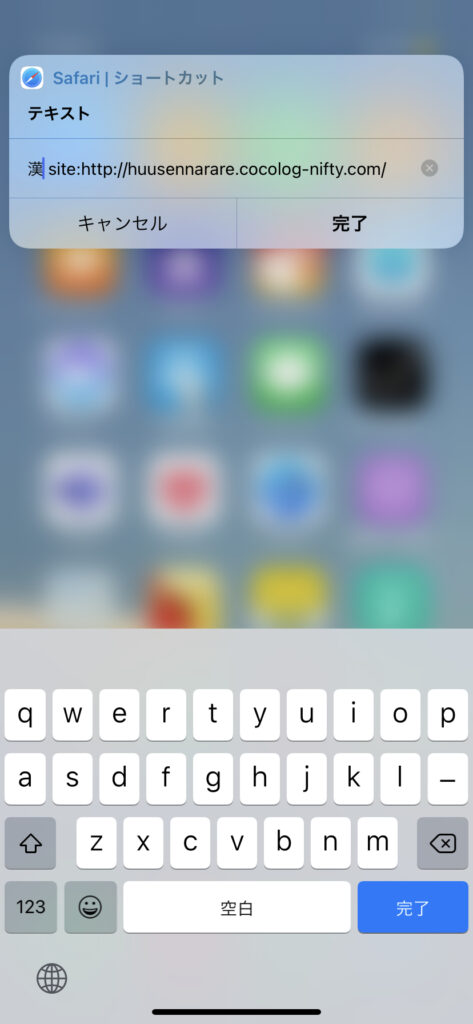
❷「完了」をタップすると検索結果が表示されます。
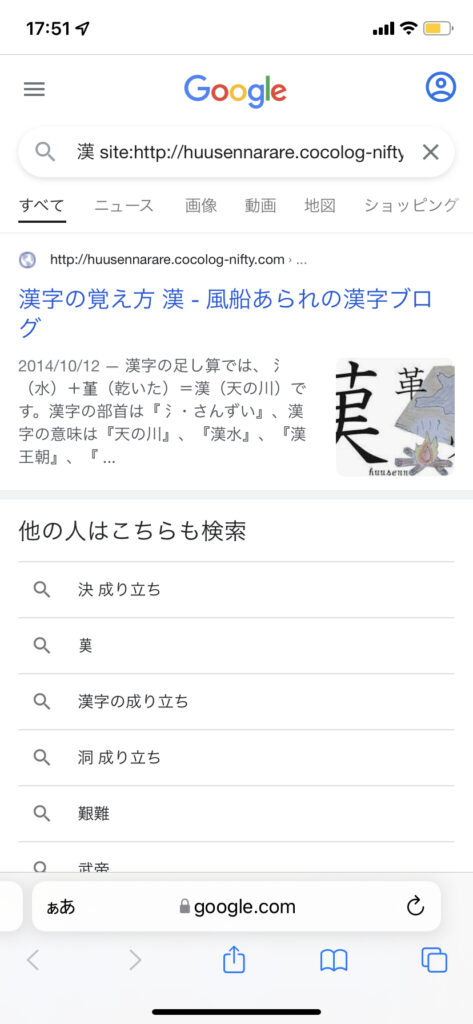
設定から使い方までの説明は以上になります。
苦手な漢字は工夫して覚えよう
今回はiPhoneのホーム画面から
「風船あられの漢字ブログ」様で成り立ちや覚え方を検索するためのショートカットをご紹介しました。
ショートカットを使っていつでもどこでもサッと一発検索できたことは、忙しい受験勉強中にとても助かりました。
漢字の定着に苦労されている方は、成り立ちやパーツの足し算で見てみると良いかもしれません。
受験勉強中にたくさん助けられた「風船あられの漢字ブログ」様には、我が家はこれからも変わらずお世話になる予定です。
ここまで読んでくださり、ありがとうございました。
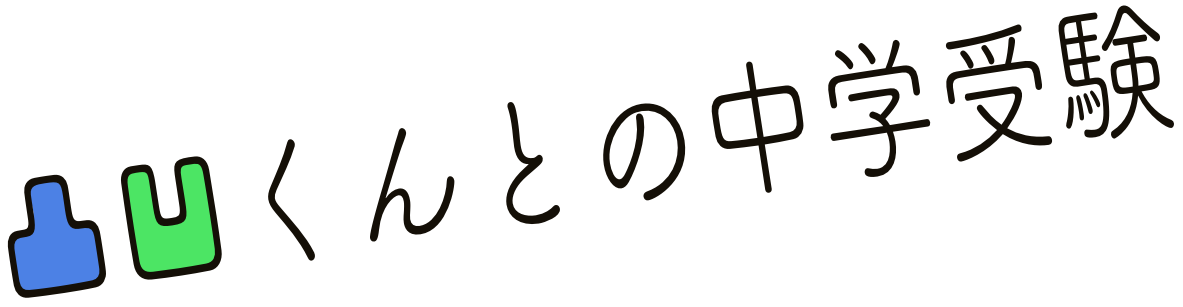



コメント